如何在 WordPress 中跟踪链接点击和按钮点击(简单方法)
您想跟踪 WordPress 中的链接点击和按钮点击吗?
跟踪链接和按钮点击可帮助您了解用户如何与您的网站进行交互。您可以使用这些见解来改进您的网站并相应地规划您的策略。
在本指南中,我们将向您展示如何轻松跟踪 WordPress 中的链接点击和按钮点击。
为什么要跟踪 WordPress 中的链接和按钮点击?
链接和按钮是用户与互联网上任何网站交互的两种最常见的方式。这些也是引导网站访问者进行购买、注册和转化为客户的元素。
跟踪您的用户如何与您网站上的不同元素进行交互有助于您了解网站上的工作情况。更重要的是,它可以帮助您了解哪些地方不起作用并且需要改进。
例如,如果用户没有点击您在线商店中的添加到购物车按钮,那么您可以调查是什么阻止了他们这样做。
另一个很好的例子是您的附属链接。您可以跟踪您的用户点击哪些链接比其他链接更频繁。
这些见解可以帮助您做出数据驱动的决策,以帮助您的业务取得成功。
话虽如此,让我们看看如何轻松跟踪 WordPress 中的链接和按钮点击。
我们已将本指南分为以下几个部分,以便您轻松跟进。
- 使用 MonsterInsights 跟踪 WordPress 中的链接和按钮点击
- 跟踪 WordPress 中的附属链接
- 跟踪 WordPress 中的出站链接
- WordPress中的电子商务跟踪
- 在 WordPress 中跟踪文件下载
- 跟踪 WordPress 中的表单转换
- 跟踪 WordPress 中的任何自定义链接
使用 MonsterInsights 跟踪 WordPress 中的链接和按钮点击
在您的网站上收集营销数据的最佳工具是Google Analytics。然而,尽管 Google 尽了最大努力,但许多初学者甚至经验丰富的营销人员都觉得这有点吓人。
这就是MonsterInsights的用武之地。它是 WordPress 的最佳 Google Analytics 插件,可让您正确设置 Google Analytics,并充分利用它。
MonsterInsights 不仅仅是在页脚中添加跟踪脚本。它会自动将适当的事件跟踪添加到所有链接、按钮、购物车区域等。最重要的是,它还在您的 WordPress 仪表板中向您显示人类可读的报告。
MonsterInsights 有一个免费版本,但您至少需要PRO计划才能充分利用它提供的所有强大的跟踪功能。
设置 MonsterInsights 非常简单。
首先,您需要安装并激活MonsterInsights插件。有关更多详细信息,请参阅我们关于如何安装 WordPress 插件的分步指南。
激活后,转到洞察»设置页面输入您的许可证密钥。您可以在 MonsterInsights 网站上的帐户下找到此信息。
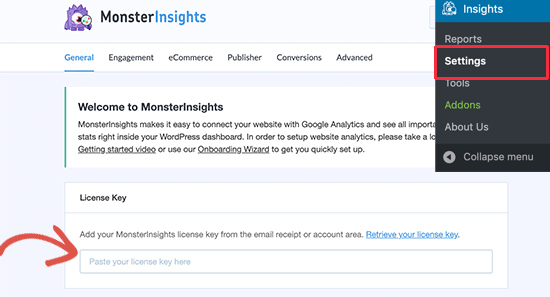
验证您的许可证密钥后,您需要在设置页面上向下滚动一点,然后单击“启动设置向导”按钮。
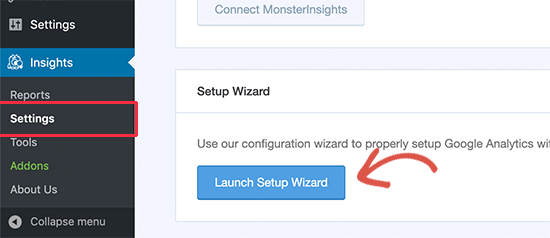
MonsterInsights 将启动设置向导,将您的网站连接到 Google Analytics。
MonsterInsights 设置向导会根据您网站的类型自动设置所有正确的设置。它确实是毫不费力的。
设置 MonsterInsights 后,您可以继续本教程。
现在,一切都已启动并运行,让我们开始设置点击跟踪。
跟踪 WordPress 中的附属链接
许多网络出版商使用联属网络营销在网上赚钱。
作为会员营销商,您需要了解您的会员链接是如何运作的。显然,您可以通过第三方资源跟踪您的会员收入,但这并不能准确了解用户如何与您的会员链接互动。
大多数联属网络营销人员使用ThirstyAffiliates 之类的链接隐藏插件。这使您可以创建更短的会员链接并管理 WordPress 中的所有链接。例如,https://www.example.com/refer/awesomeproduct/。
MonsterInsights 可以轻松地在 WordPress 中设置会员链接跟踪。
只需转到Insights » Settings并切换到“Publisher”标签。从这里,您可以添加您的会员链接前缀以开始跟踪。
![]()
不要忘记单击“保存更改”按钮来存储您的设置。
在几个小时内,您将能够在位于 WordPress 的Insights » Reports菜单下的 Publisher 报告中查看您的会员链接效果。
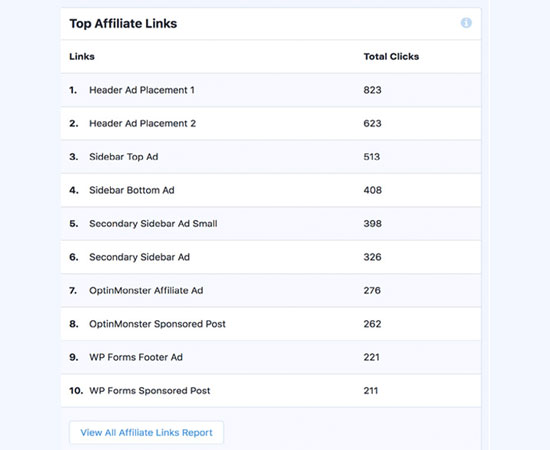
跟踪 WordPress 中的出站链接
出站链接是指向外部网站的链接。这些也可能是公开的附属链接、指向您的合作伙伴网站或您拥有的其他网站的链接。
MonsterInsights 会自动跟踪对这些传出链接的所有点击。您可以通过访问发布商报告下的见解»报告页面来查看它们。
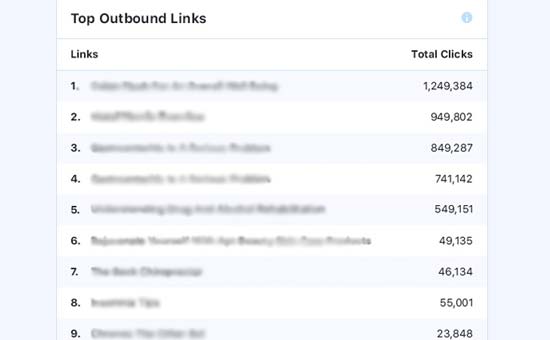
专业提示:如果您发现自己向外部网站发送了大量点击,那么您应该联系他们以建立战略合作伙伴关系。这可以是赞助、交叉推广、附属伙伴关系等。
WordPress中的电子商务跟踪
如果您使用WooCommerce或 Easy Digital Downloads 经营电子商务业务,那么 MonsterInsights 具有强大的电子商务跟踪功能。
让我们在您的网站上打开电子商务跟踪。
首先,您需要访问您的 Google Analytics(分析)仪表板。从那里您需要切换到管理员视图。
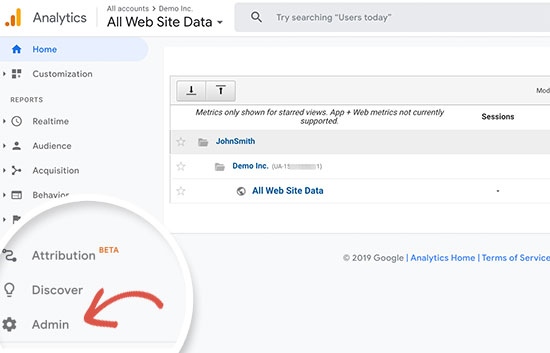
接下来,您需要单击电子商务设置选项。
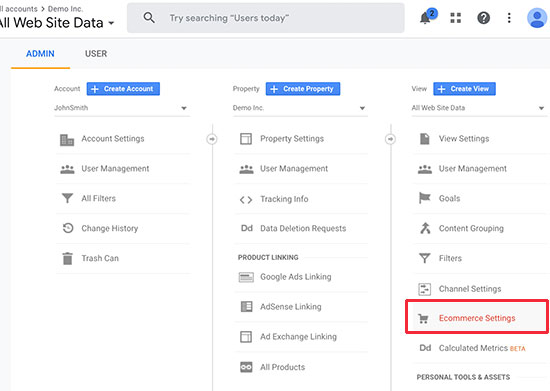
之后,您将在 Google Analytics 中看到打开电子商务跟踪和增强型电子商务跟踪的选项。
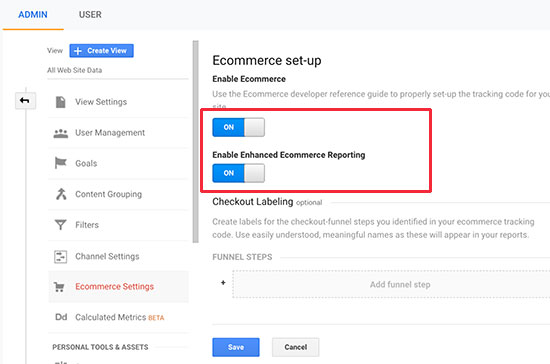
现在您已经在 Google Analytics 中启用了电子商务,让我们启用 MonsterInsights 电子商务插件。
首先,您需要转到Insights » Addons页面。从这里您需要安装并激活“电子商务”插件。
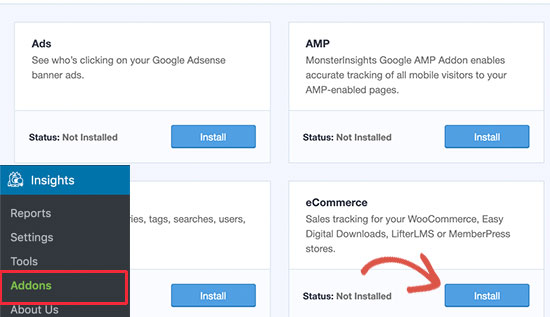
之后,您需要前往洞察»设置页面并切换到电子商务选项卡。从这里,您可以打开增强的电子商务跟踪。MonsterInsights 将自动检测您的电子商务软件并为您打开它。
![]()
这就是您在您的网站上成功启用电子商务跟踪的全部内容。
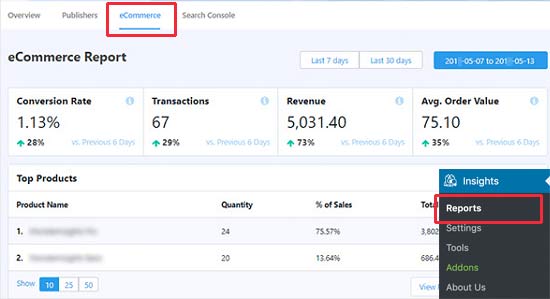
在顶部,您会看到电子商务转化的概览。在此之下,您将找到您的主要推荐来源以及每个来源的确切转化率和收入。
此信息可帮助您了解哪些推荐来源可以最大化,哪些推荐来源做得不好。
MonsterInsights 还会向 Google 发送大量有用的数据,您可以在“转化”»电子商务部分看到这些数据。
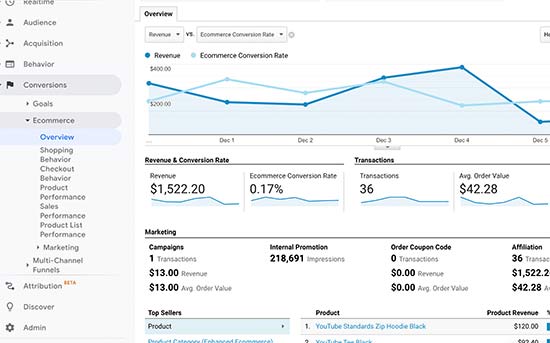
在 WordPress 中跟踪文件下载
如果您的会员网站销售数字下载或在您的网站上提供可下载内容,那么跟踪文件下载按钮将帮助您了解用户如何与这些文件进行交互。
MonsterInsights 自动跟踪常见文件类型的文件下载,如文档、电子表格、演示文稿、PDF 和 zip 文件。
您还可以添加您可能想要跟踪的其他文件类型。只需转到洞察»设置页面,然后切换到“参与”选项卡。从这里向下滚动到文件下载以添加您要跟踪的文件类型扩展名。
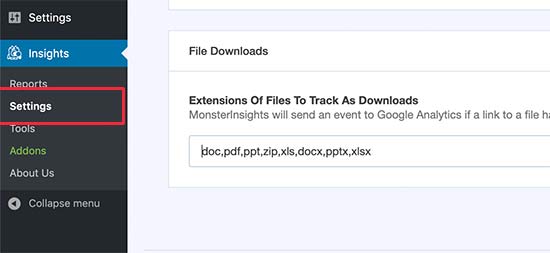
您可以通过访问Insights » Reports并切换到“发布者”标签来查看文件下载统计信息。
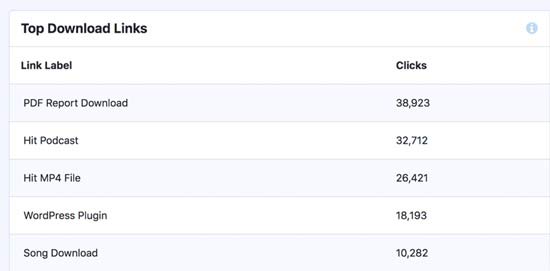
跟踪 WordPress 中的表单转换
表单在任何网站的成功中都起着重要作用。您使用电子邮件通讯、购物车、采购和订单表格以及所有联系表格的表格。
了解用户如何与您的表单交互、哪些表单获得更多转化以及哪些表单没有得到足够的关注至关重要。
让我们开始使用 MonsterInsights 在 WordPress 中跟踪表单。
首先,您需要前往设置»插件页面。从这里,安装并激活 Forms 插件。
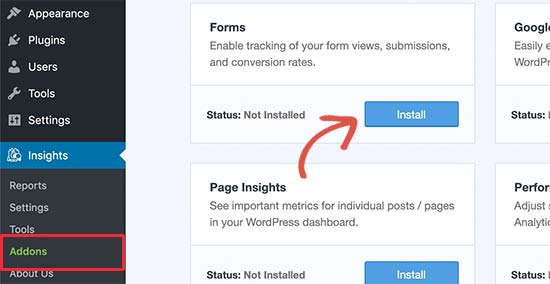
启用后,MonsterInsights 将自动检测您网站上的表单并开始收集交互数据。它与所有流行的WordPress 表单插件(如WPForms、Formidable Forms、Gravity Forms等)无缝协作。
要查看您的表单报告,您需要转到Insights » Reports页面并切换到“表单”选项卡。

跟踪 WordPress 中的任何自定义链接
到目前为止,我们已经学习了如何自动跟踪您网站上的链接和按钮点击。如果您想跟踪 WordPress 网站上的特定链接并为其创建自定义报告怎么办?
幸运的是,MonsterInsights 也让这一切变得简单。它称为自定义链接归属功能,这是您如何为您网站上的任何链接添加该功能的方法。
只需在块编辑器中切换到 HTML 视图,然后按以下格式添加您的链接:
<a href="https://www.example.com" data-vars-ga-category="Call to action clicks" data-vars-ga-action="CTA link click" data-vars-ga-label="Homepage CTA clicks">My custom link</a>
此链接包含三个新的链接属性:
- data-vars-ga-category :为您的链接设置一个类别
- data-vars-ga-action :描述此链接执行的操作
- data-vars-ga-label :链接的标签,可帮助您识别它
您可以在 Google Analytics(分析)仪表板行为 » 事件部分下找到您的自定义链接跟踪报告。
评论被关闭。